手机如何设置短信拒接电话
更新时间:2023-12-14 09:16:55来源:鼎乐游戏浏览量:
手机如今已经成为人们生活中不可或缺的一部分,但随之而来的骚扰电话和短信也给我们的生活带来了诸多困扰,为了解决这一问题,我们可以通过在手机上设置来电拒接和短信拦截功能来有效应对骚扰。通过简单的操作,我们可以轻松地屏蔽那些无关紧要的来电和短信,保持我们的通讯环境清爽。本文将为大家介绍如何在手机上设置来电拒接和短信拦截功能,让我们摆脱繁琐的骚扰,享受更加愉快的通讯体验。
如何在手机上设置来电拒接短信
操作方法:
1.打开手机,点击 电话 图标。
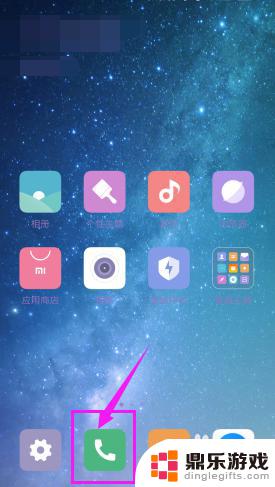
2.点击左下角的“菜单”图标。
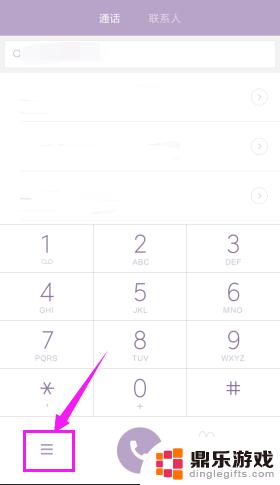
3.点击【电话设置】。
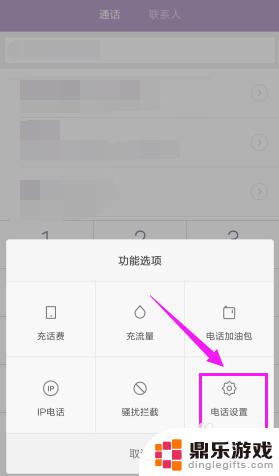
4.点击【高级设置】。
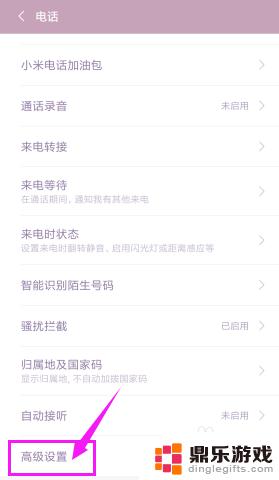
5.点击【来电拒接短信】。
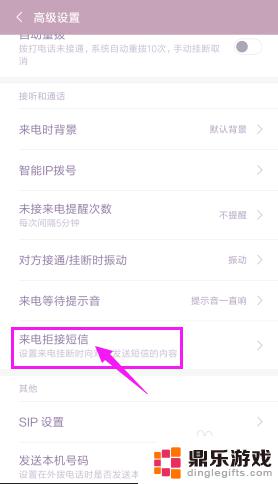
6.选择原来的那些默认短信中的一条,点击。
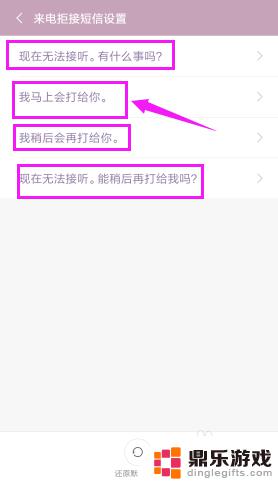
7.删掉这个默认的内容,修改成我们自己需要的短信内容。点击【确定】。
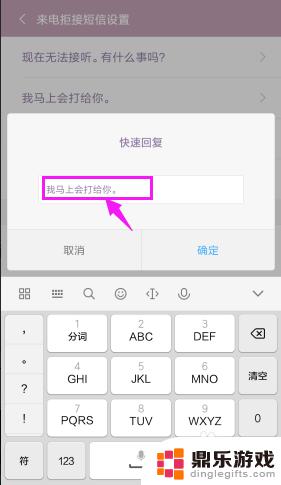
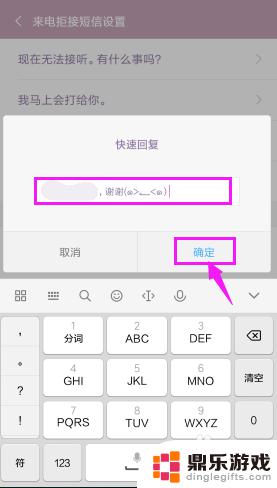
8.确定后,我们就可以看到刚刚那条短信变成我们修改后的内容了。
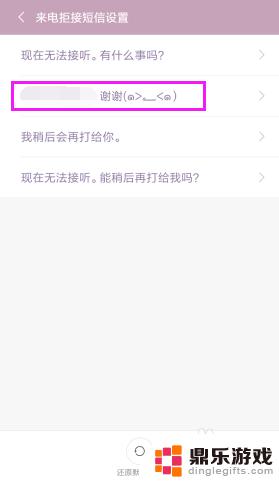
以上就是手机如何设置短信拒接电话的全部内容,如果你遇到了相同问题,可以参考本文中介绍的步骤来解决,希望这对大家有所帮助。
- 上一篇: 如何快速在手机上写字打字
- 下一篇: 如何设置手机上网密码














